您现在的位置是:首页 > CAD画图 > CAD画图
中望CAD绘制风叶轮的例子
![]() 本文转载来源:zwcad.com zwsoft.cn 中望CAD官方教程.如果作者或相关权利人不同意转载,请跟我们联系,我们立即删除文章。2021-05-08
本文转载来源:zwcad.com zwsoft.cn 中望CAD官方教程.如果作者或相关权利人不同意转载,请跟我们联系,我们立即删除文章。2021-05-08
简介CAD绘制风叶轮的例子 在使用CAD过程中,如果绘图时大家想要绘制风叶轮,该如何进行操作呢?具体的操作可以参考以下几个步骤: 1.打开CAD软件,绘制4个同心圆,这4个同心圆的直径尺
CAD绘制风叶轮的例子
在使用CAD过程中,如果绘图时大家想要绘制风叶轮,该如何进行操作呢?具体的操作可以参考以下几个步骤:
1.打开CAD软件,绘制4个同心圆,这4个同心圆的直径尺寸分别是85毫米、68毫米、25毫米、12毫米;
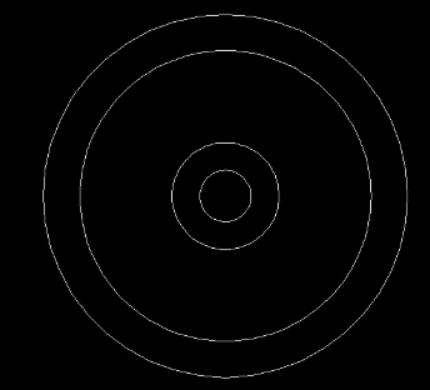
2.使用直线命令绘制中心线和45度辅助线,同时把直线的线型设置中center2,颜色为红色,如图所示;
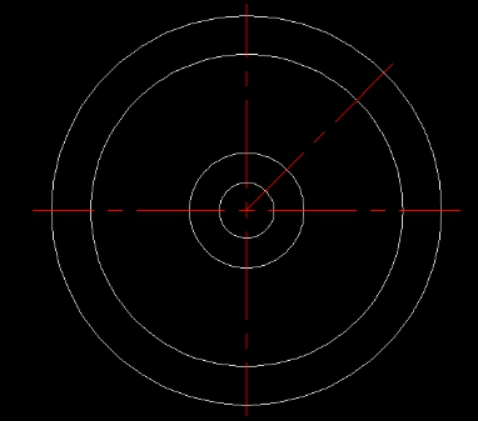
3.使用相切,相切,半径绘制圆,两个象限点分别选取45度辅助线上一点和第二个内圆上一点,半径选取最外侧圆象限点到第二个圆象限点距离,绘制如下图所示的圆,然后利用偏移命令把前面绘制的新圆向内偏移4毫米;
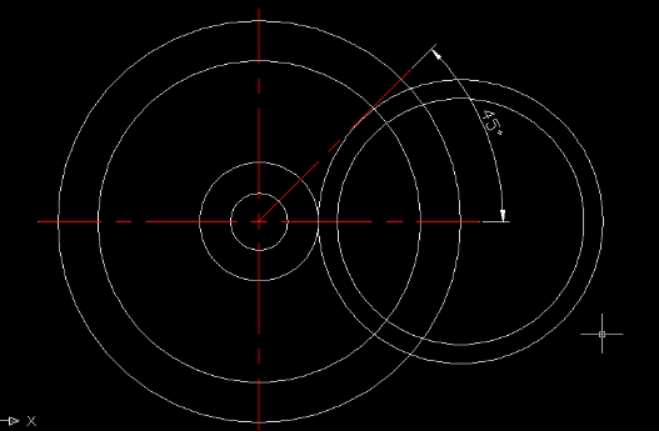
4.如图所示连接外圆与45度辅助线切点和圆的垂直点,修剪多余的线条;
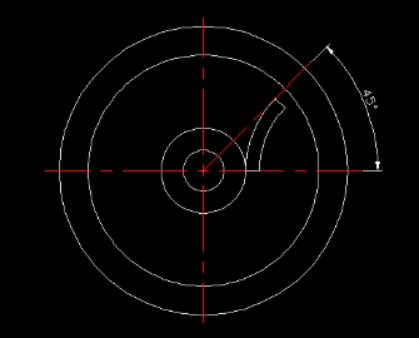
5.利用圆形阵列的方法,以同心圆圆心为中心点,选取对象为刚绘制好的半圆形扇叶,项目总数设为8个, 360度阵列得到最后的图形后,在图形中标注相应的尺寸即可。
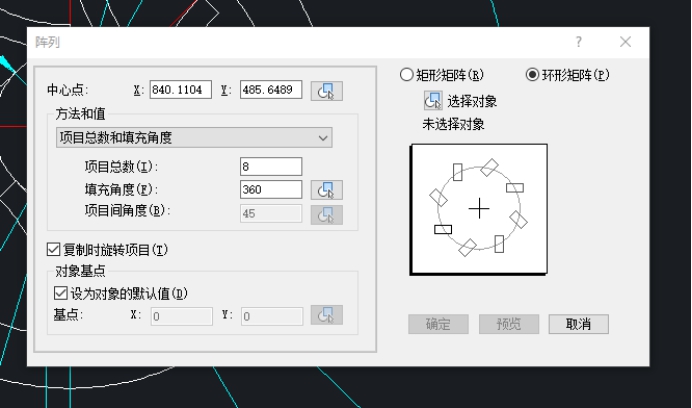
6.最后绘制的结果如下图所示。
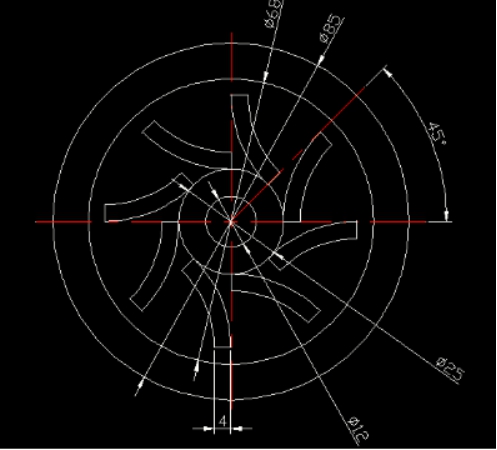
以上是关于在CAD中如何绘制风叶轮的例子,大家学习后可以根据自己的实际需求进行修改。
点击排行
 CAD多种快速移动图形的方法
CAD多种快速移动图形的方法










